Hoe 'com.apple.mobilephone error 1035' op iPhone te repareren
Verschillende gebruikers krijgen de fout " com.apple.mobilephone error 1035 " op hun visuele voicemail wanneer ze proberen hun visuele voicemailgroeten bij te werken of in te stellen. Met Visuele voicemail kunt u uw voicemailbericht bekijken dat u ontvangt. Voicemailbegroeting is het bericht dat bellers horen voordat ze de kans krijgen u een bericht achter te laten. Deze fout voorkomt echter dat gebruikers hun begroetingen kunnen instellen. De volledige foutmelding is " De bewerking kon niet worden voltooid (com.apple.mobilephone error 1035) ".
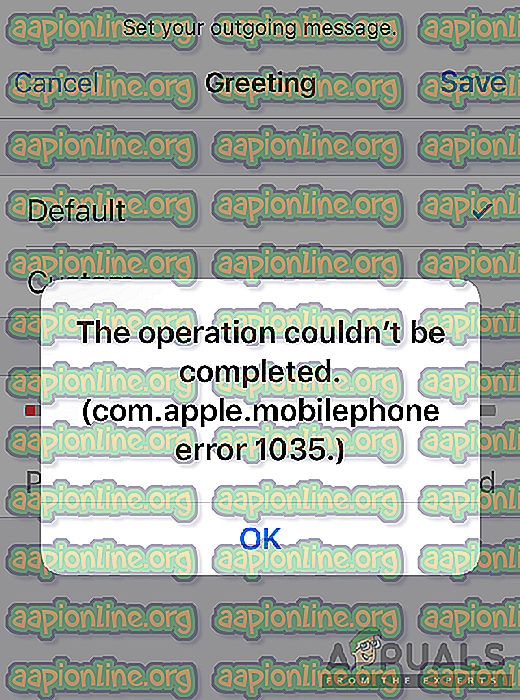
Wat veroorzaakt het probleem 'com.apple.mobilephone error 1035'?
We zijn erin geslaagd enkele van de meest voorkomende oorzaken te vinden die dit specifieke probleem veroorzaken. We hebben dit gedaan door te kijken naar verschillende gebruikersrapporten en de reparatiestrategieën die ze gebruikten om het probleem op te lossen. Hier is een shortlist met veel voorkomende scenario's die de kans hebben dit specifieke foutbericht te activeren:
- Netwerkinstellingen zijn glitched - in sommige gevallen treedt dit probleem op vanwege de netwerkinstellingen op uw telefoon, waardoor uw voicemail niet goed werkt. Verschillende gebruikers die zich in een vergelijkbare situatie bevinden, hebben gemeld dat ze het probleem hebben kunnen oplossen door de netwerkinstellingen te resetten.
- WiFi gebruiken via mobiele gegevens - Dit probleem kan zich ook voordoen als het apparaat waarop u voicemail probeert te gebruiken; maakt gebruik van wifi-verbinding. Als dit scenario van toepassing is, kunt u het probleem oplossen door WiFi uit te schakelen en mobiele gegevens te gebruiken.
- Voicemail is niet ingesteld - Een ander potentieel geval waarin deze fout optreedt, is wanneer u uw voicemail niet hebt ingesteld via de carrier-methode. Dit geldt ook voor degenen die geen voicemail kunnen instellen via telefooninstellingen.
- Mobiele service glitched - Soms kan de connectiviteit met uw provider glitched zijn vanwege verschillende redenen. De meeste gebruikers konden dit oplossen door hun telefoon via de vliegtuigmodus los te koppelen van alle beschikbare mobiele diensten.
Dit artikel helpt u met verschillende methoden om de " com.apple.mobilephone-fout 1035 " op te lossen. We gaan van de meest gebruikelijke en eenvoudige methode naar de gedetailleerde methode.
Methode 1: De vliegtuigmodus inschakelen
Meestal wordt deze fout veroorzaakt door de connectiviteit van uw telefoon met een mobiel netwerk of WiFi-verbinding. De eenvoudigste manier om dit probleem op te lossen, is door de vliegtuigmodus in te schakelen. Op uw hoofdscherm van de telefoon kunt u de meldingsbalk omwisselen en op de optie Vliegtuigmodus tikken. Als het eenmaal is ingeschakeld, wordt alle connectiviteit met uw telefoon uitgeschakeld. U kunt 30 seconden wachten en deze vervolgens UIT zetten met dezelfde methode. Deze optie kan variëren, afhankelijk van het apparaat dat u gebruikt. Voor sommige apparaten moet u naar instellingen gaan of de aan / uit-knop op de telefoon gebruiken om naar de vliegtuigmodus te gaan. Nadat u deze methode hebt toegepast, kunt u nu proberen de voicemailgroet op uw telefoon bij te werken of in te stellen.
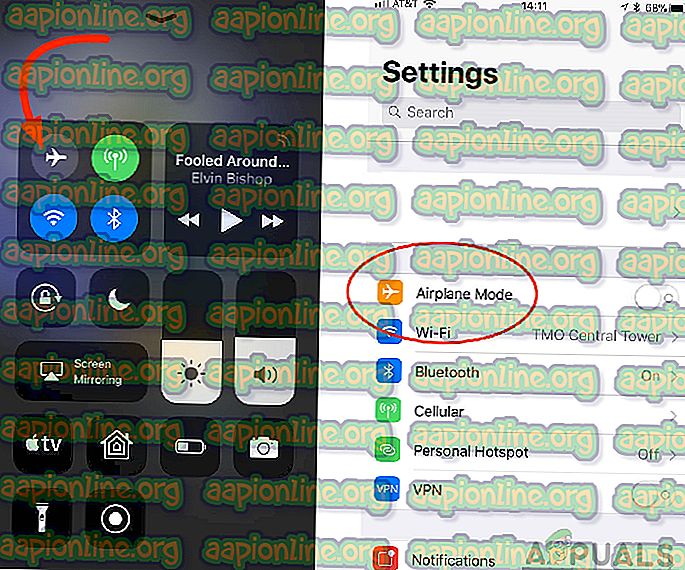
Methode 2: Wijzigen van WiFi naar mobiele gegevens
De kans bestaat dat uw wifi de reden is dat u uw begroetingen voor voicemail niet kunt instellen. Veel gebruikers hebben hun probleem opgelost door hun netwerk te veranderen van wifi naar mobiele data. Uw provider levert de mobiele gegevens en dat kan een betere keuze zijn voor voicemailinstellingen.
- Schakel eerst WiFi op uw telefoon UIT als deze AAN staat.
- Ga naar je telefooninstellingen en open de optie Mobiel .
- Tik nu op de optie Schakelen voor mobiele gegevens .

- Probeer uw voicemail te gebruiken en kijk of het probleem nog steeds bestaat.
Methode 3: Stel uw visuele voicemail in
Als u uw voicemail niet kunt instellen via de telefooninstellingen, kunt u proberen deze in te stellen via uw provider. Voicemail is gerelateerd aan uw provider en u kunt dit het beste zo doen. Dit werkt mogelijk niet voor alle soorten providers. U kunt deze methode eenvoudig toepassen door de onderstaande stappen te volgen:
- Eerst moet u uw WiFi UITSCHAKELEN als deze AAN staat.
- Tik op het telefoonpictogram op het startscherm van je iPhone.
- Houd 1 op uw toetsenbord ingedrukt om uw voicemailinstellingen in te voeren.
- Voer uw huidige voicemailwachtwoord in en stel uw voicemail in.

- Hang de setup op en start je telefoon opnieuw op.
- Ga naar uw voicemail en controleer of u nog steeds een fout ziet.
Methode 4: Reset netwerkinstellingen
Uw netwerk kan de dader zijn die het probleem veroorzaakt voor de toepassing. Soms blokkeert het netwerk het gebruik van de applicatie voor uw telefoon. Verschillende gebruikers hebben dit probleem opgelost door hun netwerkinstellingen opnieuw in te stellen. Door netwerkinstellingen opnieuw in te stellen, wordt alle informatie vernieuwd die betrekking heeft op het netwerk dat u op uw telefoon gebruikt. U kunt de netwerkinstellingen opnieuw instellen door de onderstaande stappen te volgen:
- Ga naar je telefooninstellingen en open de optie Algemeen .
- Blader omlaag en tik op de optie Reset .
- Tik nu op de optie Netwerkinstellingen opnieuw instellen en voer de pincode in om te bevestigen.

- Uw telefoon wordt opnieuw opgestart en daarna kunt u proberen de voicemailgroeten bij te werken of in te stellen.






